Chrome OSのブータブルUSBを作成する
Chrome OSのブータブルUSBを作成する
どうもfkdm(@fkdm88)です。 最近、格安スマホならぬ格安ノートPCが世に出回る時代になりました。安さの秘密はOSにあるんですね。 「Chromebook」って聞いたことある方も多いんじゃないでしょうか?これに搭載されているOSはChrome OSといいます。 Windows/Mac/Linuxに代わるOSです。第3のOS。今回はChrome OSについて試していきたいと思います
Special thanks!!
以下記事を参考にしました。(クラウドワーク様) パソコンをChromebook化。Google PlayストアでAndroidアプリの利用も可能にする!
上の記事では、Linux Mintを経由してChrome OSをインストールしていますが、本記事ではLinux PCを使った手順を掲載したいと思います。WSLでもいけるはず。
はじめに ~必要なもの~
- Linux PC
- USBメモリ(32GB以上)
①Brunch framework最新版のダウンロード
sebanc/brunch: Boot ChromeOS on x86_64 PCで公開されている最新のBrunch frameworkをダウンロードしてきます。 執筆時点ではBrunch r87 stable 20201216が最新でした。
参考までに、Officialな手順はこのGithubにあるREADME.mdを参照すればよいです。この記事もこれに倣ってます。
②Chrome OSのrecovery imageをダウンロード
CrOS Updates ServingからChrome OSのrecovery imageをダウンロードします。が、、、多い!こんなにあるんですね。
公式のおすすめは、先ほどのREADME.mdに記載があり、以下とあります。お使いの環境に合わせて選択しましょう。
"rammus" is the recommended image for devices with 4th generation Intel CPU and newer.
"samus" is the recommended image for devices with 3rd generation Intel CPU and older.
"grunt" is the image to use if you have supported AMD hardware.
Windowsであれば、システム設定からご利用のPCのCPUが何世代か確認できます。 Win+Xを押した後Yで開く画面のプロセッサというところです。ご確認あれ。
※筆者環境はIntel(R) Core(TM) i7-4500U CPU @ 1.80GHz 1.80 GHzだったので第4世代。rammusを選択しました。
③ブータブルUSBの作成
ダウンロードに結構時間使いますよね。でもここまでくれば必要なものはそろいました。あとはコマンドぽちぽちする作業です。
# 1. 必要パッケージをインストール
$ sudo apt update && sudo apt install pv tar cgpt # aptならこれでOK。他distribは読み替えてもらえれば
# 2. ダウンロードしたファイルたちを解凍
$ tar zxvf brunch_r87_stable_20201216.tar.gz # ファイル名はバージョンに依る
$ unzip chromeos_13505.73.0_rammus_recovery_stable-channel_mp-v2.bin.zip # ファイル名はバージョンに依る
次にUSBメモリをPCに挿入し、デバイスパスを確認しましょう。ここのパスを間違うと、最悪お使いのPCが起動しなくなります。 細心の注意を払ってください!
# 3. USBメモリをPCに挿す
# 4. 挿したときに出力されるカーネルログからUSBメモリのデバイスパスを特定 ★ここで取得するパス、間違わないように!
$ dmesg | tail -n10
[102949.102909] scsi host12: usb-storage 1-3:1.0
[102950.264210] scsi 12:0:0:0: Direct-Access Multiple Card Reader 1.00 PQ: 0 ANSI: 0
[102950.264783] sd 12:0:0:0: Attached scsi generic sg3 type 0
[102950.896480] sd 12:0:0:0: [sdc] 62333952 512-byte logical blocks: (31.9 GB/29.7 GiB) ★このログからsdcだとわかる
[102950.898041] sd 12:0:0:0: [sdc] Write Protect is off
[102950.898043] sd 12:0:0:0: [sdc] Mode Sense: 03 00 00 00
[102950.900006] sd 12:0:0:0: [sdc] No Caching mode page found
[102950.900010] sd 12:0:0:0: [sdc] Assuming drive cache: write through
[102950.930822] sdc: sdc1 sdc2
[102950.935989] sd 12:0:0:0: [sdc] Attached SCSI removable disk
# 5. USBメモリにFlash!30分ほど要しますのでコーヒーブレイクでもしておきましょう。
$ sudo bash chromeos-install.sh -src chromeos_13505.73.0_rammus_recovery_stable-channel_mp-v2.bin \
-dst /dev/sdX # 前手順で確認したUSBデバイスパスを指定(筆者環境だと/dev/sdcでしたね)
④USBブートさせる
詳細な手順は割愛しますが、USBを挿したまま電源ONして、BootloaderでChrome OSを選択、です。 初回起動にはしばらく時間がかかりますが、待っているとChrome OSがブートしてくるはずです。
Chrome OSではGoogle Playストア公開のアプリがインストールできるので、ゲームやら遊び倒そうと思います♬
それでは!
-
前の記事
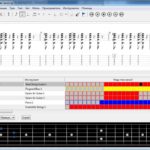
【Windows】TuxguitarをWSLとX11でインストールする 2020.09.13
-
次の記事
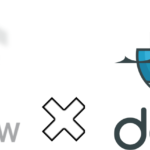
Manjaro LinuxとDockerでTensorflow+CUDA環境を構築(前編) 2021.01.15